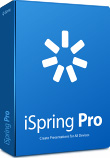
iSpring Pro
オンラインヘルプ
スライドと音声の同期
[Sync] オプションを使うと、音声とスライドを同期することができます。

音声ナレーションとスライドの同期は以下の手順で行います。
- PowerPoint の [iSpring Pro] リボンまたはツールバーの [Sync] をクリックします。
- [Synchronize presentation narration] ダイアログ ボックスで、ダイアログ ボックス左上のボックスの一覧から対象のスライドを選択します。
- [Start sync] をクリックして、同期を開始します。
- [OK] をクリックします。
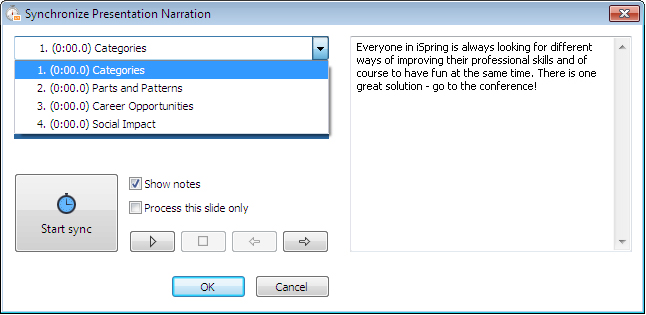
音声ナレーションを聴きながら [Next slide] や [Next animation] をクリックして、同期します。同期作業が終了したら、[Stop] をクリックします。
| オプション | 説明 |
|---|---|
| スライドの一覧 | 同期作業を行うスライドを選択します。 |
|
Start sync / next animation / next slide |
クリックすると、同期が開始します。 クリックすると、次のアニメーションへ進みます。 クリックすると、次のスライドへ進みます。 |
| Show notes | 本オプションをオンにすると、スライドに設定したノートが表示されます。 |
| Process this slide only | 選択したスライドのみ、同期の対象とする場合は本オプションをオンにします。 |
| 左向きの矢印 / 右向きの矢印ボタン | 前のスライド、または次のスライドへ進みます。 |














